
Zawartość
- Tryb startowy
- Nie wyłączaj wyświetlacza Galaxy S3
- Szybki dostęp do aparatu
- Kliknij dwukrotnie w górę
- Zadzwoń z wiadomości tekstowej
- Blokada ekranu Facebook
- Tryb oszczędzania energii
- Przytrzymaj Menu dla Google Now
- Unikaj nadmiaru danych
- Przytrzymaj Home do uruchomionych aplikacji
- Pokaż procent baterii
- Kończ rozmowy za pomocą przycisku zasilania
- Obudź się swoim głosem
- Udostępniaj pliki jednym dotknięciem
- Odwróć się, aby wyciszyć połączenia
Samsung Galaxy S3 jest pełen ukrytych funkcji, które zapewniają najwyższą jakość.
Niektóre z najlepszych funkcji Galaxy S3 są ukryte w menu i ustawieniach, a ten przewodnik pokaże Ci, jak lepiej wykorzystać Galaxy S3 bez konieczności wydawania pieniędzy na aplikacje lub akcesoria.
Dla użytkowników, którzy muszą zrobić więcej, mamy świetną listę akcesoriów do Galaxy S3, która rozszerza użyteczność popularnego smartfona.
Przeczytaj: Recenzja Samsung Galaxy S3
Oto 15 mniej znanych funkcji Samsunga Galaxy S3, które znaleźliśmy podczas korzystania z popularnego konkurenta iPhone'a 5 przez ostatnie kilka miesięcy.
Tryb startowy
Samsung Galaxy jest wyposażony w poręczny tryb startowy, który pozwala właścicielom smartfonów po raz pierwszy korzystać z prostszego interfejsu bez rezygnacji z zalet aplikacji i dostępu do informacji. Po włączeniu trybu Starter użytkownicy mogą uzyskać dostęp do ustawień smartfona i często używanych funkcji bezpośrednio z ekranu głównego.

Ułatw Galaxy S3 dla pierwszego właściciela smartfona.
Aby włączyć tryb startowy w Galaxy S3, przejdź do Ustawienia -> Tryb ekranu głównego -> Wybierz tryb początkowy -> Stuknij Zastosuj.
Nie wyłączaj wyświetlacza Galaxy S3
Samsung Galaxy S3 wykrywa, kiedy na niego patrzysz, i utrzymuje aktywny wyświetlacz, nawet jeśli go nie dotykasz. Jest to świetne rozwiązanie, gdy patrzysz na długie elementy, udostępniasz zdjęcia lub po prostu utrzymujesz aktywny ekran, gdy nie musisz go dotykać.
Aby włączyć Smart Stay, przejdź do Ustawienia -> Wyświetlacz - Inteligentny pobyt. Galaxy S3 pokaże małą ikonę na ekranie, gdy wykryje twoje oczy i utrzyma aktywny wyświetlacz.
Szybki dostęp do aparatu
Jeśli chcesz jak najszybciej podnieść aparat i przygotować się do zrobienia zdjęcia, możesz włączyć ustawienie, które pozwala otworzyć aparat, przytrzymując ekran palcem i obracając Galaxy S3.

Szybko uruchom aparat.
Aby to zrobić, przejdź do Ustawienia -> Ekran blokady -> opcje ekranu blokady -> Szybki dostęp do aparatu. Teraz, gdy ekran blokady jest włączony, dotknij i przytrzymaj na ekranie i obróć z trybu pionowego do poziomego, aby uruchomić aparat.
Kliknij dwukrotnie w górę
Jeśli masz dość przewijania do góry wbudowanych aplikacji do obsługi poczty i wiadomości lub innych list w Galaxy S3, włącz podwójne dotknięcie do góry. Ta przydatna funkcja wyczuwa dwa dotknięcia w górnej części Galaxy S3 i przeskoczy na samą górę. Jest to podobne do tego, jak użytkownicy iPhone'a mogą dotknąć zegara, aby przejść na początek listy.
Aby to włączyć, przejdź do Ustawienia -> Ruch -> Dwukrotne dotknięcie do góry. Niestety ta funkcja nie będzie działać we wszystkich aplikacjach, nawet w standardowej przeglądarce Samsung. Miejmy nadzieję, że Samsung rozszerzy tę ładną ukrytą funkcję Galaxy S3 w przyszłości.
Zadzwoń z wiadomości tekstowej
Użytkownicy, którzy ciągle dzwonią do kontaktów z aplikacji wiadomości lub z aplikacji kontaktów, powinni włączyć funkcję bezpośredniego połączenia. Po włączeniu połączenia bezpośredniego po prostu podnosisz telefon do ucha, gdy na wyświetlaczu jest tekst lub kontakt, a Galaxy S3 wykona połączenie.
Włącz połączenie bezpośrednie, przechodząc do Ustawienia -> Ruch -> Bezpośrednie połączenie.
Blokada ekranu Facebook
Galaxy S3 nie obsługuje widżetów ekranu blokady, takich jak Nexus 4, ale pozwala użytkownikom umieścić na ekranie blokady znacznik Facebooka, aby być na bieżąco z najnowszymi aktualizacjami statusu.
Dzięki temu ustawieniu użytkownicy mogą również wyświetlać wiadomości lub alerty giełdowe na ekranie blokady.
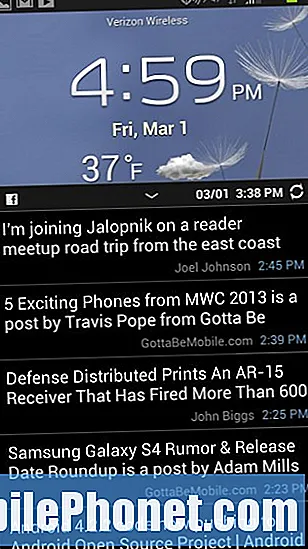
Zobacz aktualizacje statusu na Facebooku na ekranie głównym Galaxy S3.
Aby włączyć tę ukrytą funkcję Galaxy S3, przejdź do Ustawienia -> Opcje ekranu blokady -> Pasek informacyjny. Użytkownicy mogą następnie dotknąć linii, aby wybrać żądany pasek ruchu.
Tryb oszczędzania energii
Jeśli potrzebujesz lepszej żywotności baterii Galaxy S3, Samsung oferuje tryb oszczędzania energii, który może automatycznie kontrolować ustawienia, aby bateria Galaxy S3 działała dłużej.
Włączając to ustawienie, Galaxy S3 automatycznie ogranicza procesor, kolor tła poziomu mocy ekranu i wyłącza haptyczne sprzężenie zwrotne. Wszystko to razem sprawi, że bateria będzie działać dłużej bez kupowania rozszerzonej baterii Galaxy S3.
Iść do Ustawienia -> Tryb oszczędzania energii -> Włącz. Użytkownicy mogą wybrać opcje oszczędzania energii, których chcą używać.
Przytrzymaj Menu dla Google Now
Samsung Galaxy S3 zawiera Google Now, odpowiednik Siri na Androida, który potrafi znacznie więcej niż osobisty asystent Apple. Przytrzymaj przycisk Menu na Galaxy S3 przez sekundę, a uruchomi Google Now.
Tutaj możesz zobaczyć karty z ważnymi informacjami o pogodzie, natężeniu ruchu, drużynach sportowych i wiele, wiele więcej.
Unikaj nadmiaru danych
Ograniczone plany danych mogą powodować duże opłaty za nadwyżki danych, ale Galaxy S3 jest wyposażony w monitor danych, który śledzi używane dane i może ustawić limit alertów danych i limit odcięcia danych. Telefon może nieznacznie różnić się od oficjalnych danych operatora, ale jest to dobry sposób na łatwe kontrolowanie wykorzystania danych.

Unikaj opłat za nadmiar danych w Samsung Galaxy S3.
Przejdź do Ustawienia -> Użycie danych -> zaznacz Ogranicz użycie danych mobilnych i Ostrzegaj mnie o wykorzystaniu danych. Następnie przeciągnij suwaki, aby ustawić limity w dolnej części ekranu.
Przytrzymaj Home do uruchomionych aplikacji
Jeśli chcesz przełączać się między ostatnio używanymi aplikacjami na Galaxy S3, przytrzymaj fizyczny przycisk Home przez około sekundę, a pojawi się lista. Stuknij jedną z aplikacji, aby się do niej przełączyć. Przesuń palcem w prawo po aplikacji, aby ją zabić.
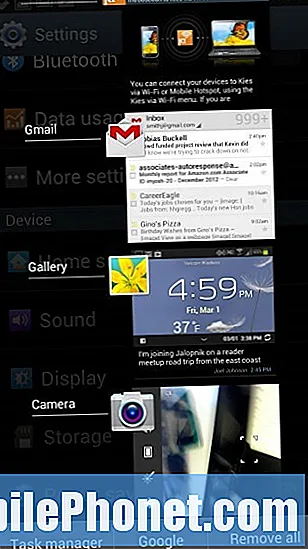
Sprawdź aktualnie uruchomione aplikacje na Samsung Galaxy S3.
Ta funkcja jest domyślnie włączona i jest wygodnym sposobem przełączania się między aplikacjami.
Pokaż procent baterii
Niektórzy użytkownicy wolą wyświetlać procent żywotności baterii Samsung Galaxy S3 zamiast trudnej do odszyfrowania ikony baterii. To ustawienie umieszcza wartość procentową i ikonę na pasku powiadomień w celu szybkiego i dokładnego dostępu.
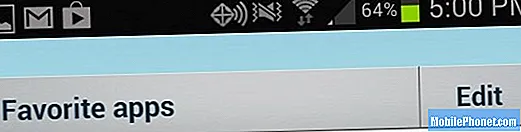
Obserwuj procent baterii Galaxy S3 na panelu powiadomień.
otwarty Ustawienia -> Wyświetlacz -> Wyświetl procent baterii -> włącz.
Kończ rozmowy za pomocą przycisku zasilania
Użytkownikom, którzy wolą szybko kończyć połączenia, spodoba się opcja kończenia połączenia przyciskiem zasilania. Ten tryb umożliwia dotknięcie przycisku zasilania po prawej stronie telefonu, aby zakończyć połączenie bez wyłączania ekranu.
Aby to włączyć, przejdź doUstawienia -> Dostępność -> Przycisk zasilania kończy połączenia -> włącz.
Obudź się swoim głosem
Kolejną naprawdę fajną funkcją jest możliwość odblokowania Galaxy S3 lub wykonywania innych poleceń za pomocą głosu. Na ekranie blokady użytkownicy mogą wybierać spośród kilku dostosowywalnych poleceń, które mogą odblokować Galaxy S3.
https://www.youtube.com/watch?v=GilVxQSvvKc
Iść do Ustawienia -> Ekran blokady -> opcje ekranu blokady -> Wybudź na ekranie blokady. Następnie dotknij opcji Ustaw polecenie budzenia i dostosuj polecenia i działania.
Możesz go skonfigurować, aby otworzyć aparat, odblokować telefon, sprawdzić harmonogram i nie tylko.
Udostępniaj pliki jednym dotknięciem
Samsung Galaxy S3 obsługuje NFC i obsługuje S-Beam, fajną funkcję, która pozwala użytkownikom stuknąć dwa urządzenia Samsung z powrotem do tyłu i natychmiast udostępniać pliki. Skorzystaliśmy z tego, aby szybko udostępnić film z Galaxy Note 2 do Galaxy S3 bez jakiekolwiek parowanie lub wysyłanie e-maili.
https://youtu.be/9pJYfTT_5sQ
Iść do Ustawienia -> Więcej ustawień -> Włącz NFC i S-Beam. Następnie otwórz zdjęcie lub film w galerii, a następnie dotknij Galaxy S3 do innego Galaxy S3 lub Galaxy Note 2 i dotknij, aby wysłać. Plik zostanie bezprzewodowo udostępniony między dwoma urządzeniami.
Odwróć się, aby wyciszyć połączenia
Samsung Galaxy S3 umożliwia również odwrócenie telefonu w celu wyciszenia połączenia lub wstrzymania muzyki. To świetny sposób na zatrzymanie wibrującego telefonu podczas spotkania lub po prostu zignorowanie piątego dnia sprzedaży.
Aby to ustawić, trzeba Ustawienia -> Ruch -> Odwróć, aby wyciszyć / wstrzymać. Po włączeniu odwrócenie telefonu spowoduje wyłączenie dzwonka i wibracji, ale nie zakończy połączenia, więc rozmówca nie będzie wiedział, że go wyciszyłeś. Po wykonaniu tej czynności możesz również odpowiedzieć wiadomością tekstową.


